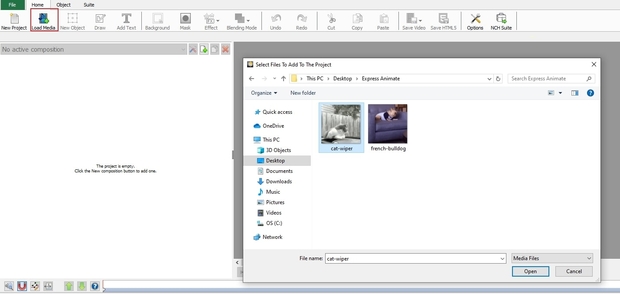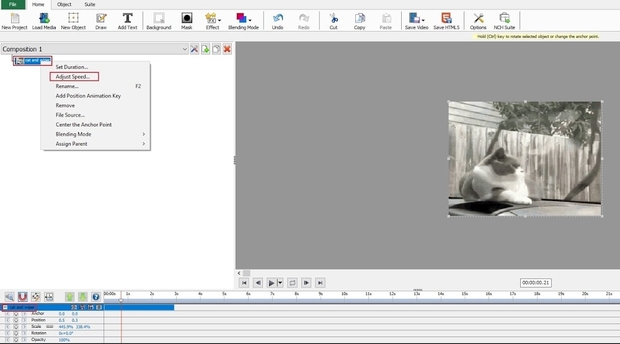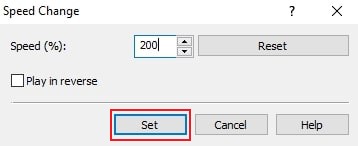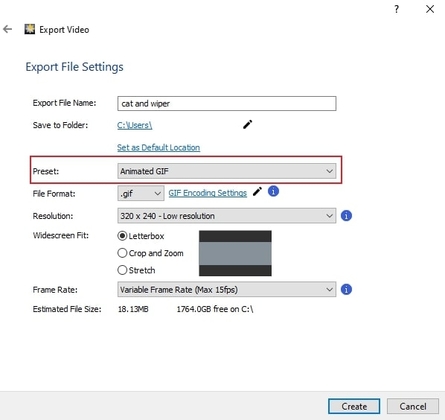1. Express Animate herunterladen
Laden Sie Express Animate GIF Editor herunter und installieren Sie es. Starten Sie das Programm auf Ihrem Computer.
2. GIF Datei(en) laden
Laden Sie Ihre GIF-Datei hoch, indem Sie zur Symbolleiste der Registerkarte Start navigieren und Mediendateien laden auswählen. Sie können GIFs auch direkt in das Programm ziehen und dort ablegen, um mit der Bearbeitung zu beginnen.
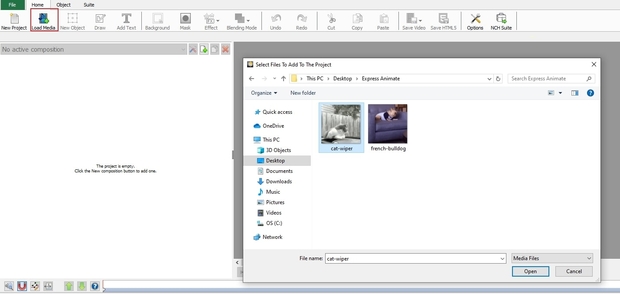
3. Öffnen Sie das Geschwindigkeitsänderungswerkzeug
Wählen Sie das GIF im Kompositionsfenster links oder unten aus. Klicken Sie mit der rechten Maustaste auf das GIF und wählen Sie die Option Geschwindigkeit anpassen....
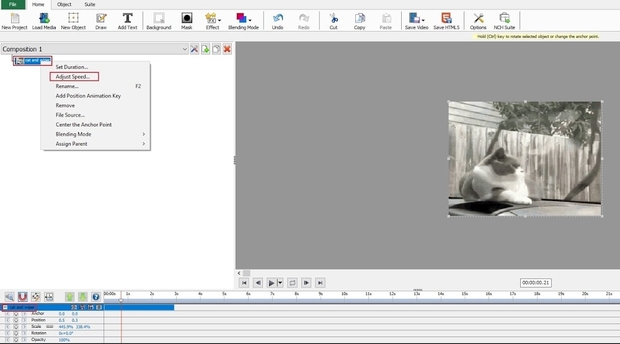
4. GIF Geschwindigkeit erhöhen
Passen Sie die Geschwindigkeit des GIF an, indem Sie den Prozentwert erhöhen. Standardmäßig ist die Geschwindigkeit des GIF auf 100% eingestellt, was in Echtzeit erfolgt. Um die Geschwindigkeit des GIF zu erhöhen, wählen Sie einen Wert über 100%. Wenn Sie die GIF-Geschwindigkeit auf 200% erhöhen, wird Ihr GIF doppelt so schnell abgespielt. Drücken Sie Festlegen, um den neuen Geschwindigkeitswert zu speichern. Testen Sie verschiedene Geschwindigkeitsstufen und zeigen Sie eine Vorschau Ihres GIF an, indem Sie unter dem Projektfenster auf Wiedergabe klicken.
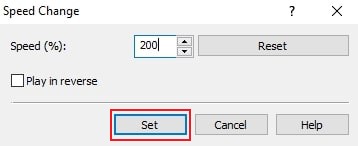
5. GIF speichern und exportieren
Gehen Sie zum Menü Datei, wählen Sie Video speichern und wählen Sie Animiertes GIF unter der Option Voreinstellung, um Ihr GIF zu exportieren. In diesem Dialogfeld können Sie die GIF-Auflösung und die Bildrate auch manuell anpassen.
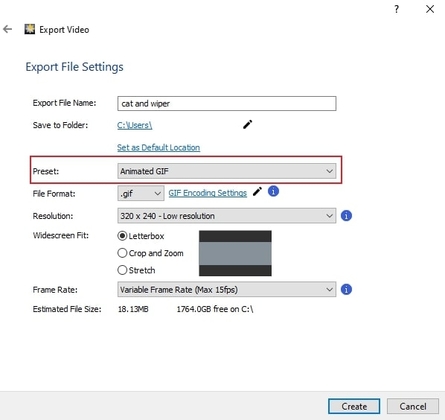
6. Viel Spass!
Sehen und teilen Sie Ihr neues schnelleres GIF!